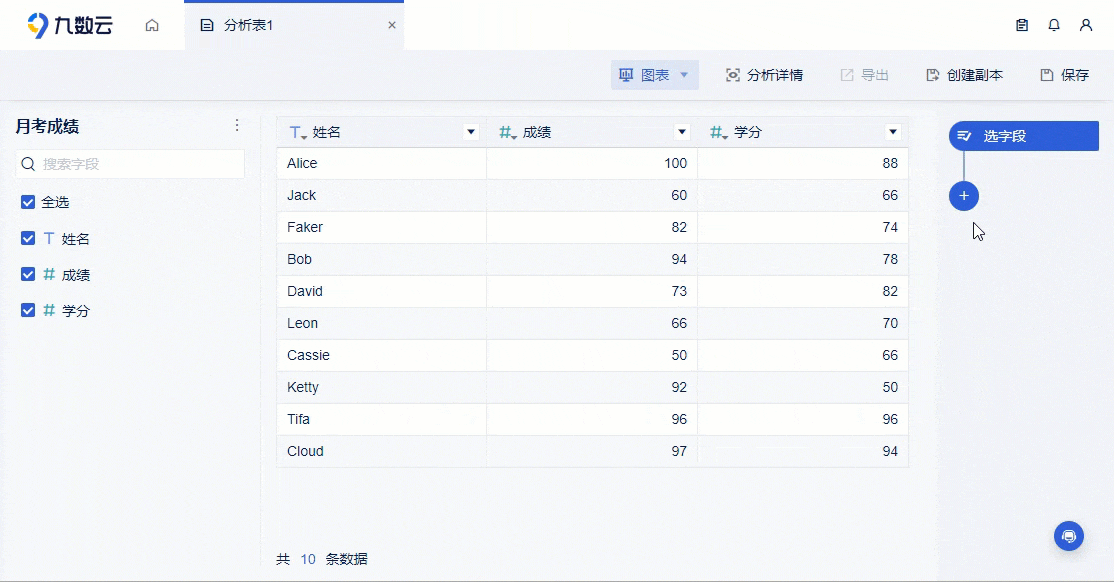1. 概述编辑
1.1 版本说明
| 九数云版本 | 更新日期 | 功能变动 |
|---|---|---|
| 3.5 | 2021-09-15 |
|
| 3.5.1 | 2021-10-28 |
|
| 3.5.2 | 2021-12-09 |
|
1.2 应用场景
在实际使用数据的过程中经常会有需要将两张表联合在一起形成一张新表使用的情况,
假如有这样两张数据表:
① Table A:记录了学生姓名、英语成绩
② Table B:记录了学生姓名、数学成绩
如果想在一张表中就看到学生的姓名、数学成绩和英语成绩,则可以使用「姓名」字段作为「合并依据」进行左右合并。
不同的合并方式如下所示:
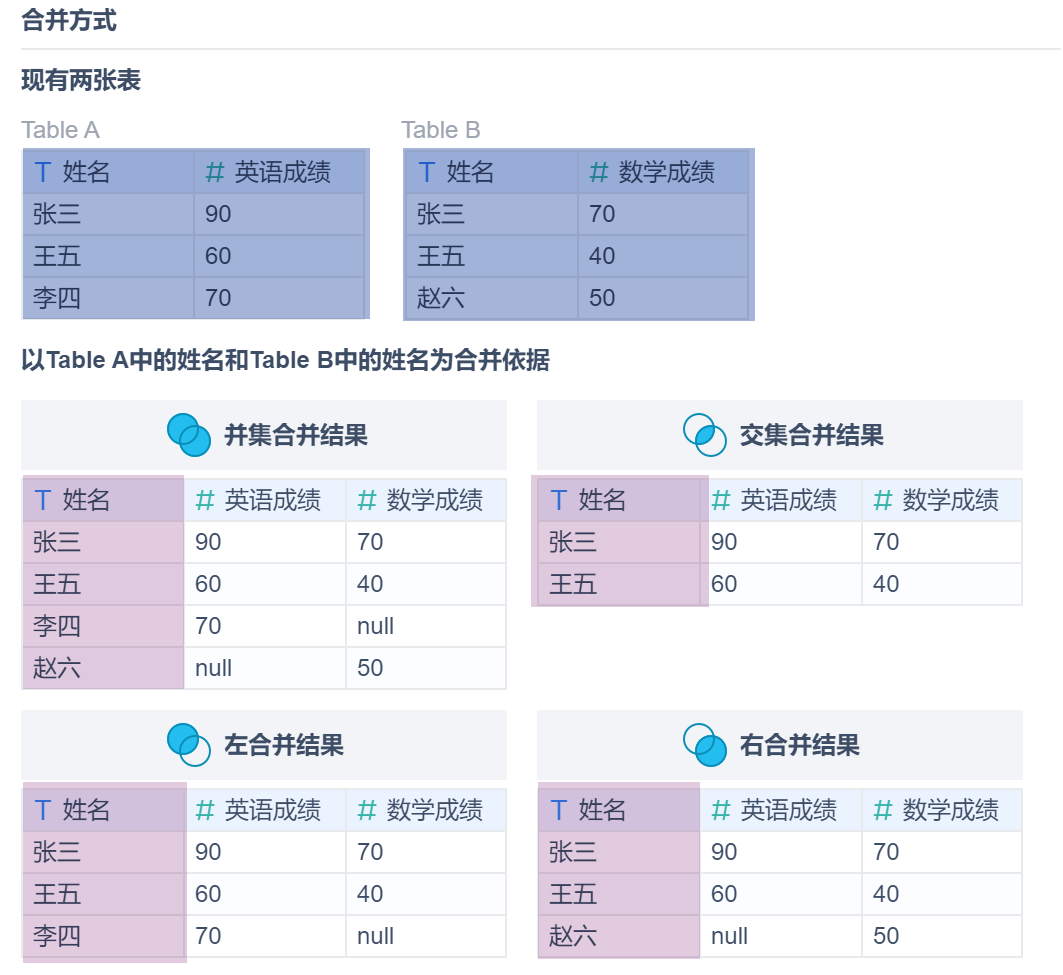
1.3 功能入口
选择一张表作为左表新建分析表,选择字段后,新增分析步骤时,选择「左右合并」即可。
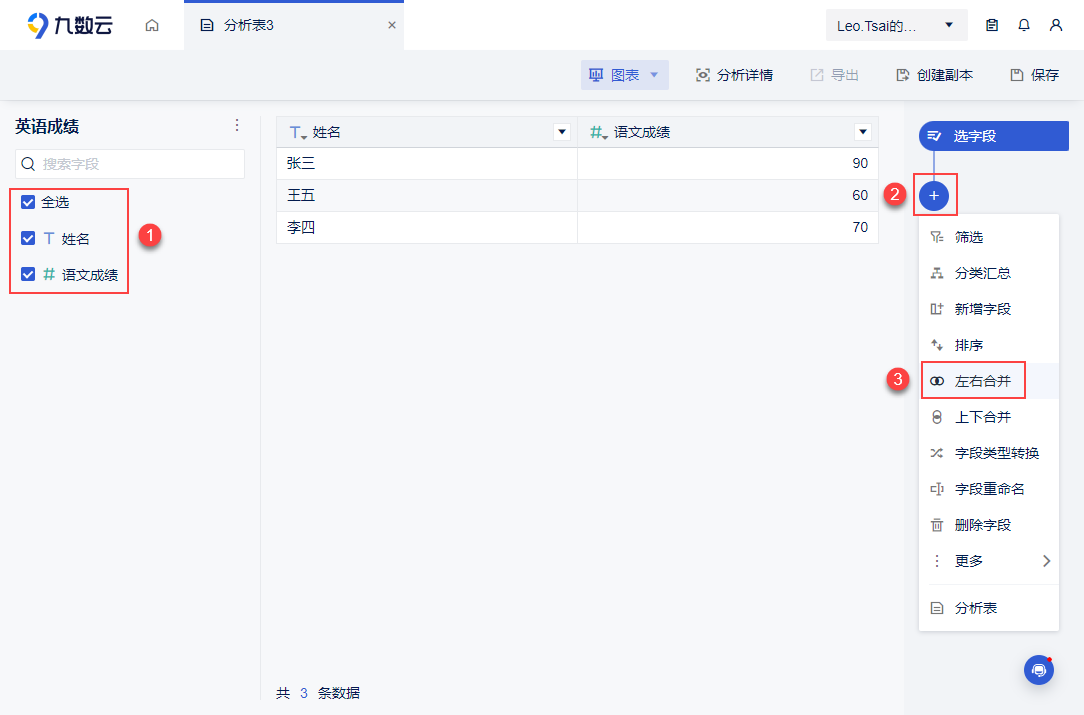
2. 功能介绍编辑
2.1 合并方式
在选择好右表和右表中需要合并的字段后,在左右合并页面的左上角可以设置合并方式,共有五种方式,如下图所示
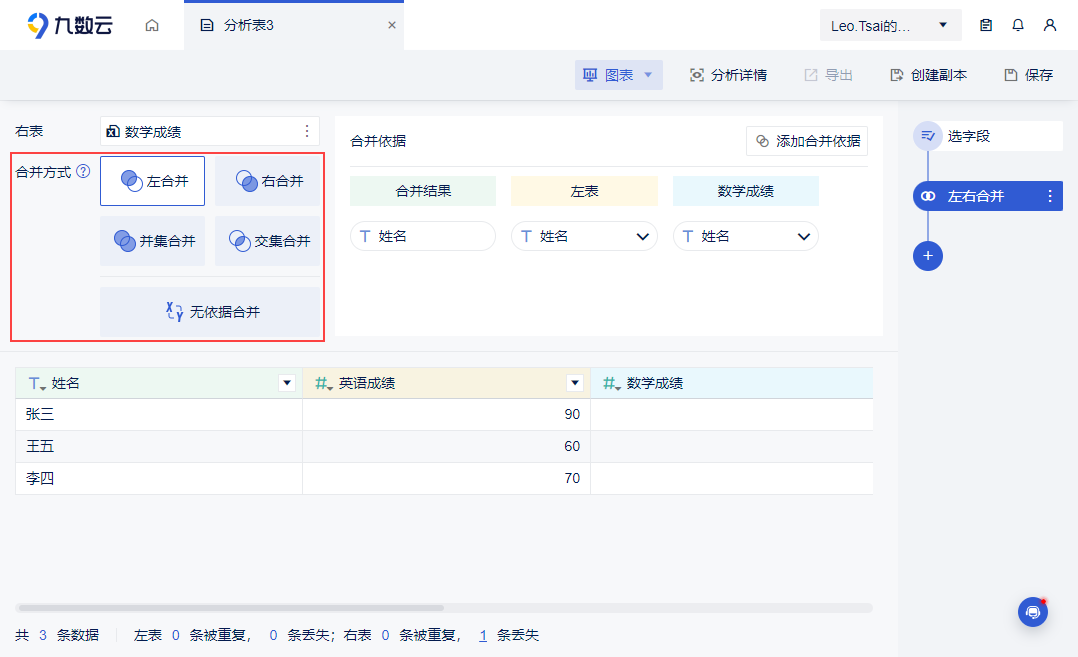
左合并、右合并、并集合并、交集合并的逻辑参见 1.2应用场景 中那张图即可。
无依据合并的逻辑就是,右表每个字段都会跟左表每个字段合并一次,如果存在重复数据,那么这些重复数据仍然会合并到一起,如下图所示:
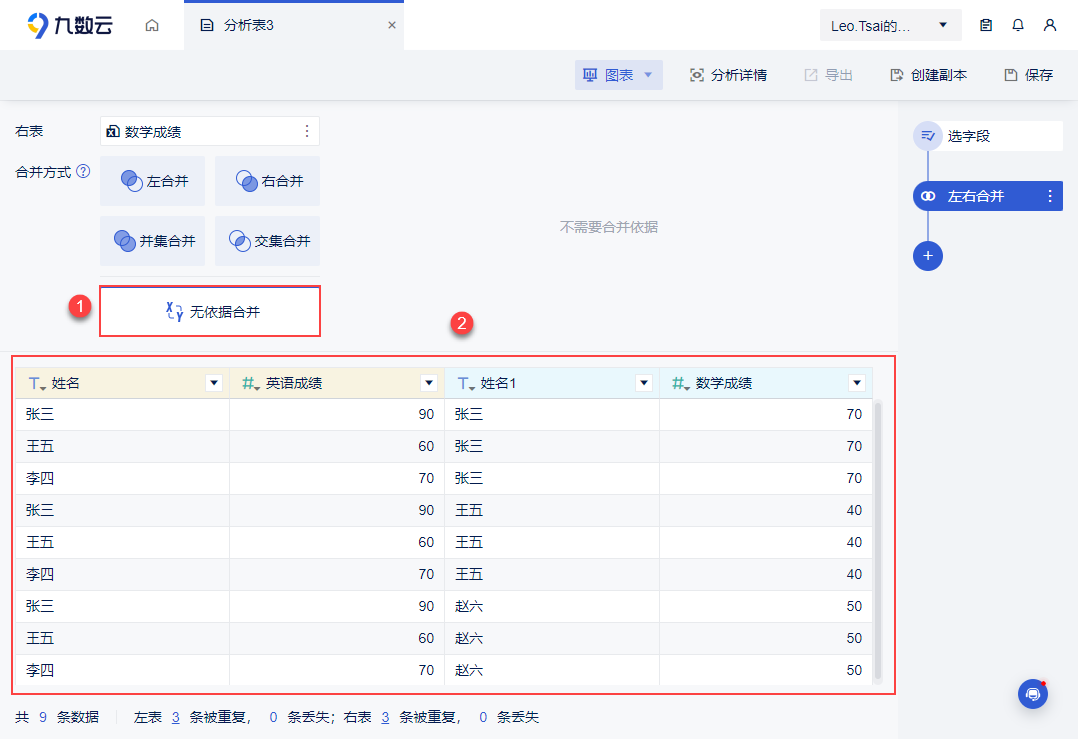
2.2 修改合并依据
字段的合并依据可以在中间区域修改,可以修改左表和右表字段的对应关系,如下图所示:
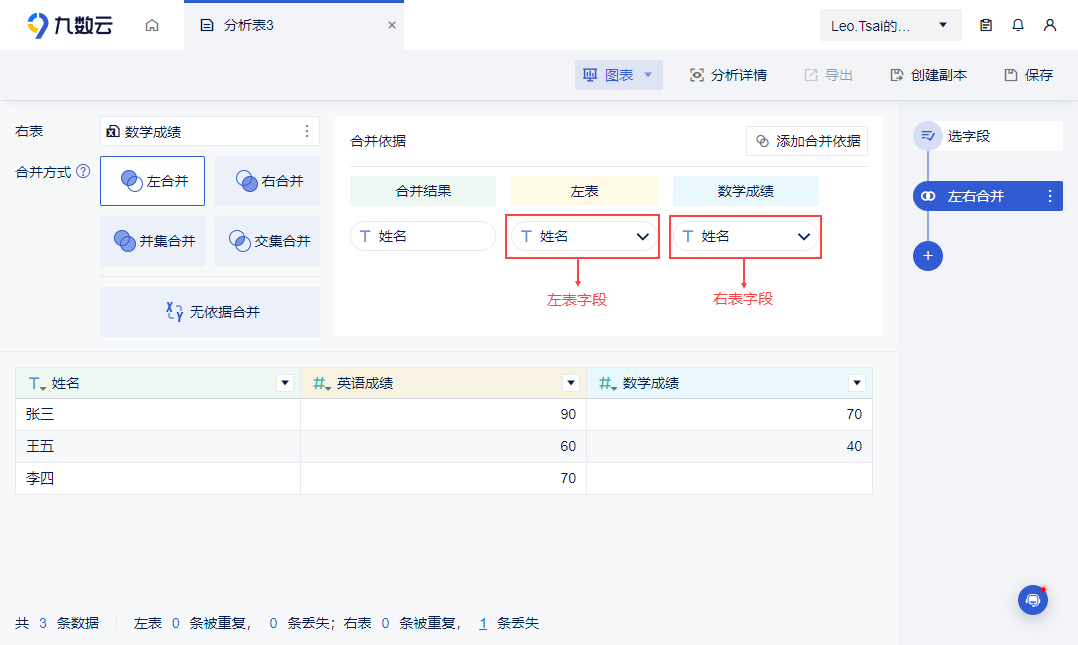
2.3 修改右表参与合并的字段
如果需要修改右表参与合并的字段,可以点击右表区域的设置按钮,再点击切换。
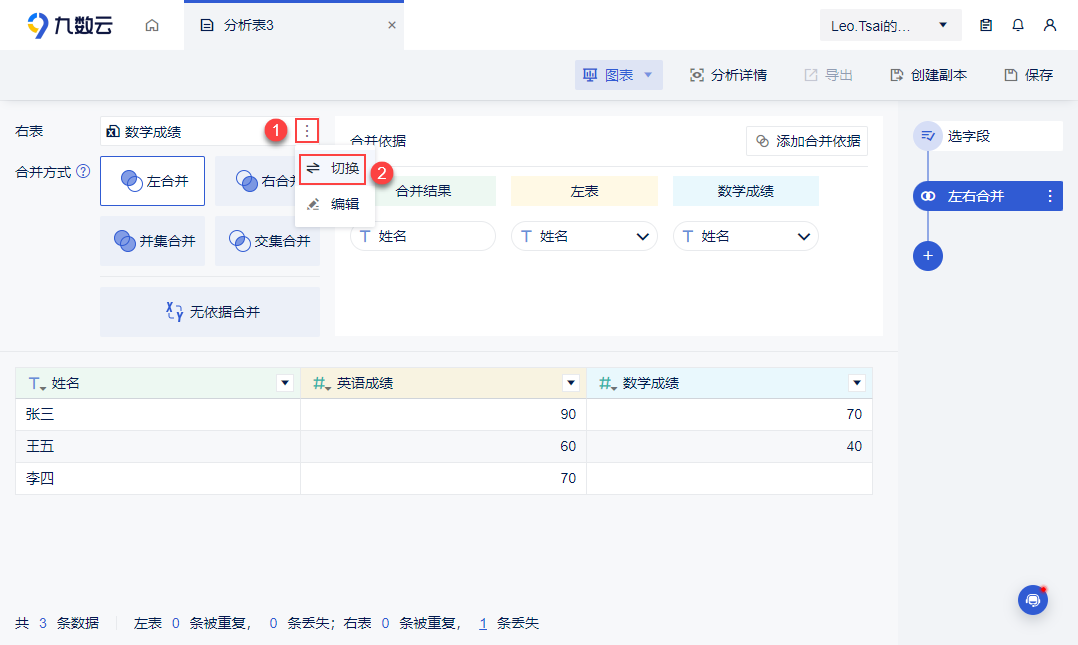
弹出的页面重新选择字段即可,如下图所示:
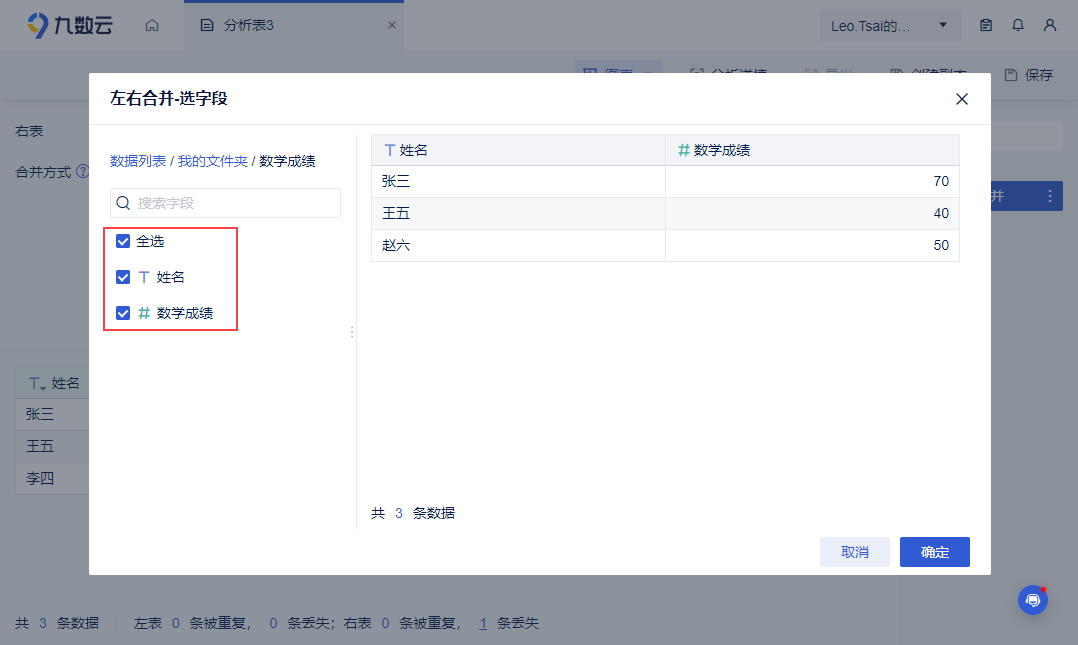
2.4 选择合并表时提示左表名称
选择合并表时,左表左上角有个对勾,表示这个是左表,鼠标悬浮在其上方会提示当前左表的名称是什么。
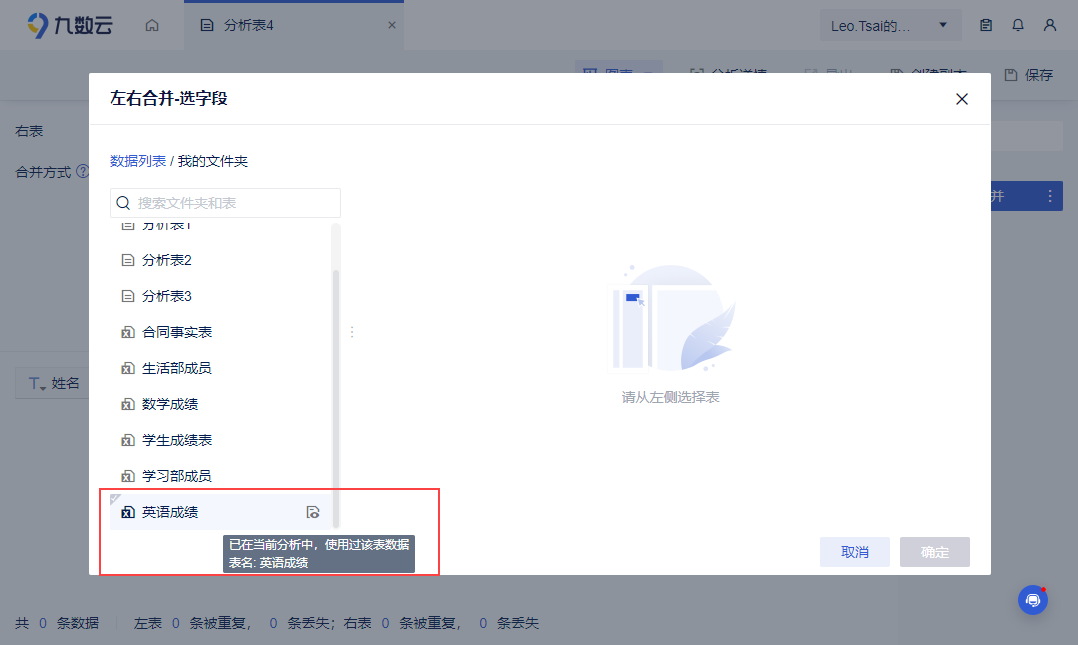
3. 功能变动编辑
3.1 支持查看重复或和丢失的数据
左右合并时,页面下方会显示合并后数据总条数,左表重复和丢失的数据条数,右表重复和丢失的数据条数。
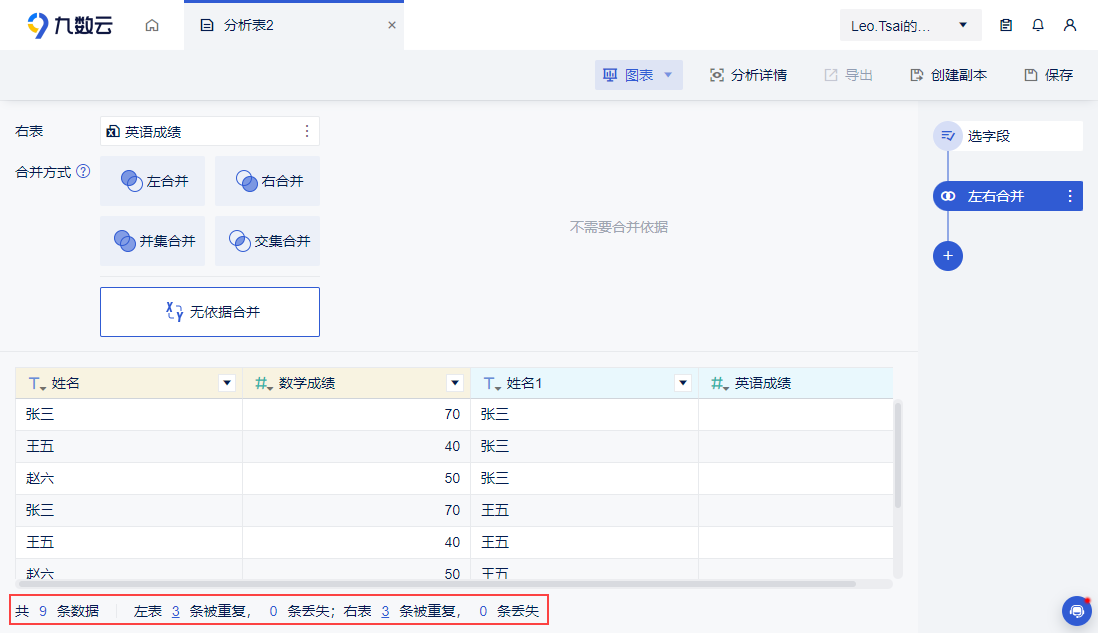
如果存在重复或丢失的数据,点击数字后可以查看这些重复或丢失的数据,如下图所示:
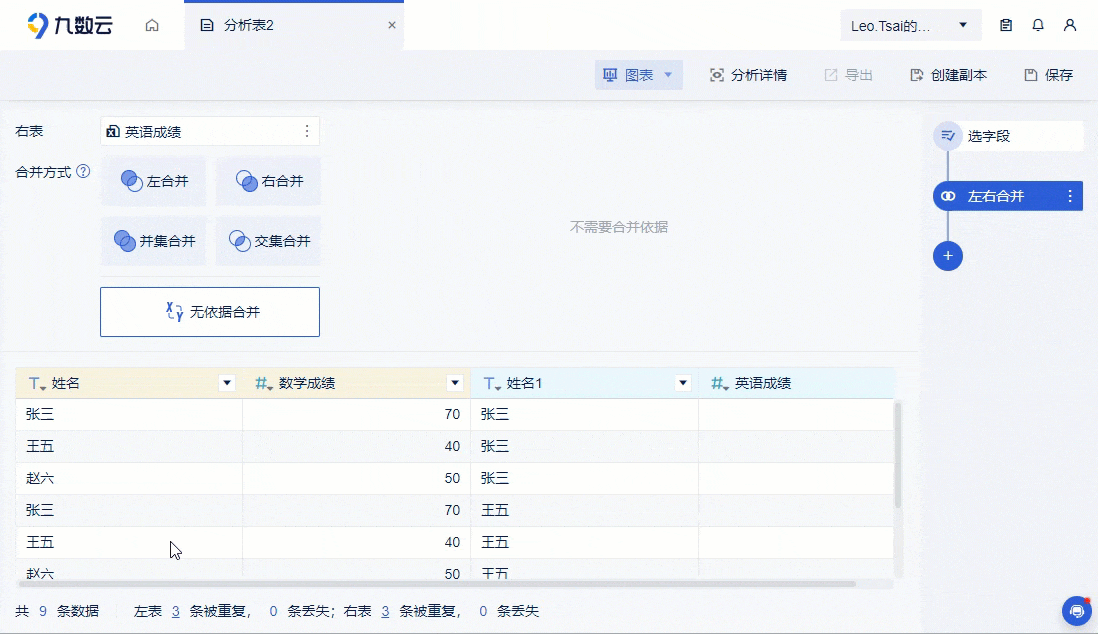
3.2 新增合并依据定位优化
新增合并依据时,如果依据较多出现了滚动条,那么每次新增都会定位到最新的依据,也就是滚动条会一直处于最下方。
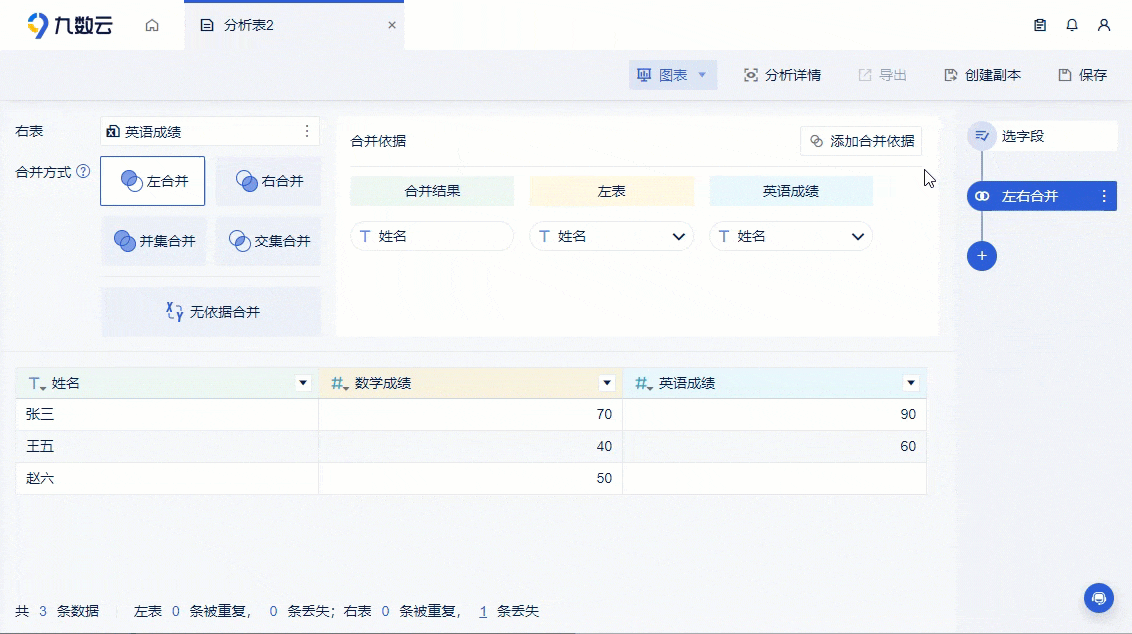
3.3 选字段时支持筛选文件夹
左右合并选字段时支持筛选文件夹,选项包括:创建者、自己、其他成员。